Autor:
Eugene Taylor
Dátum Stvorenia:
7 August 2021
Dátum Aktualizácie:
22 V Júni 2024
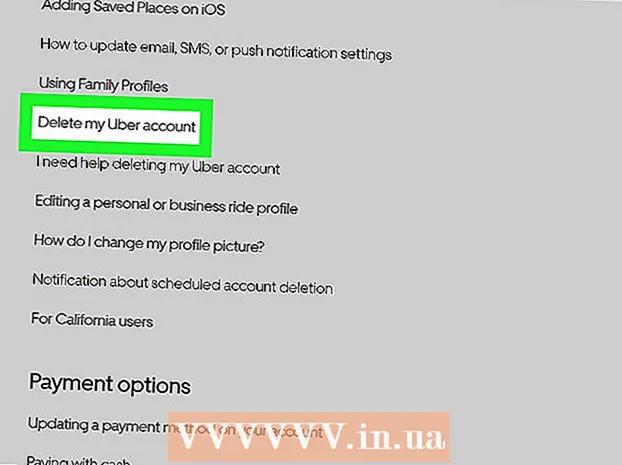
Obsah
Táto wikiHow vás naučí, ako odstrániť svoj účet Uber v počítači, telefóne alebo tablete. Odstránením účtu sa odstráni aj vaša história všetkých jázd, ktoré ste absolvovali s Uberom. Vymazanie vášho účtu Uber (a s ním aj vášho účtu Uber Eats) je jediný spôsob, ako vymazať históriu vášho účtu. Váš účet bude deaktivovaný tridsať dní po odoslaní žiadosti o odstránenie. Ak sa do týchto tridsiatich dní neprihlásite znova, bude celý váš účet vrátane histórie uskutočnených ciest natrvalo odstránený.
Na krok
Metóda 1 z 2: Používanie mobilnej aplikácie
 Otvorte aplikáciu Uber na telefóne alebo tablete. Ikona aplikácie Uber je čierny blok s textom „Uber“ napísaným bielymi písmenami. Nájdete ho na ploche alebo v ponuke stiahnutých aplikácií.
Otvorte aplikáciu Uber na telefóne alebo tablete. Ikona aplikácie Uber je čierny blok s textom „Uber“ napísaným bielymi písmenami. Nájdete ho na ploche alebo v ponuke stiahnutých aplikácií. - Ak máte účet vodiča prepojený s účtom spolujazdca, táto metóda nevymaže váš účet. Namiesto toho vyplňte formulár Odstrániť môj účet vodiča, aby bol váš účet odstránený.
 Klepnite na ponuku ☰. Ponuku spoznáte podľa troch vodorovných čiar v ľavom hornom rohu obrazovky.
Klepnite na ponuku ☰. Ponuku spoznáte podľa troch vodorovných čiar v ľavom hornom rohu obrazovky.  Klepnite na nastavenie. Toto tlačidlo nájdete v dolnej časti ponuky.
Klepnite na nastavenie. Toto tlačidlo nájdete v dolnej časti ponuky.  Posuňte zobrazenie nadol a klepnite na Ochrana osobných údajov. Túto možnosť nájdete takmer v dolnej časti ponuky.
Posuňte zobrazenie nadol a klepnite na Ochrana osobných údajov. Túto možnosť nájdete takmer v dolnej časti ponuky.  Klepnite na Odstráňte svoj účet. V spodnej časti obrazovky je červená farba.
Klepnite na Odstráňte svoj účet. V spodnej časti obrazovky je červená farba.  Zadajte svoje heslo a klepnite na Potvrdiť. Ak je vaše heslo schválené, zobrazí sa správa „Je nám ľúto, že nás opustíte“.
Zadajte svoje heslo a klepnite na Potvrdiť. Ak je vaše heslo schválené, zobrazí sa správa „Je nám ľúto, že nás opustíte“. - Budete presmerovaní na stránku, kde uvidíte prehľad počtu miest, v ktorých ste použili Uber, počet uskutočnených ciest a hodnotenie cestujúcich.
 Klepnite na Ďalej na potvrdenie vašej žiadosti. Toto je čierne tlačidlo v pravom dolnom rohu obrazovky.
Klepnite na Ďalej na potvrdenie vašej žiadosti. Toto je čierne tlačidlo v pravom dolnom rohu obrazovky.  Uveďte dôvod na odstránenie svojho účtu. Môžete si zvoliť dôvod zo zoznamu alebo zvoliť To by som radšej nepovedal. Zobrazí sa potvrdenie.
Uveďte dôvod na odstránenie svojho účtu. Môžete si zvoliť dôvod zo zoznamu alebo zvoliť To by som radšej nepovedal. Zobrazí sa potvrdenie.  Klepnite na odstrániť na potvrdenie vašej žiadosti. Týmto sa váš účet deaktivuje na tridsať dní. Ak sa do týchto 30 dní neprihlásite znova k svojmu účtu Uber, váš účet bude natrvalo odstránený.
Klepnite na odstrániť na potvrdenie vašej žiadosti. Týmto sa váš účet deaktivuje na tridsať dní. Ak sa do týchto 30 dní neprihlásite znova k svojmu účtu Uber, váš účet bude natrvalo odstránený.
Metóda 2 z 2: Používanie webovej stránky
 Ísť do https://www.uber.com/. Ak ešte nie ste prihlásený, kliknite na odkaz Prihlásiť sa v pravom hornom rohu obrazovky sa prihláste. Môžete na to použiť webový prehliadač na počítači aj na mobilnom telefóne.
Ísť do https://www.uber.com/. Ak ešte nie ste prihlásený, kliknite na odkaz Prihlásiť sa v pravom hornom rohu obrazovky sa prihláste. Môžete na to použiť webový prehliadač na počítači aj na mobilnom telefóne. - Ak máte účet vodiča prepojený s účtom spolujazdca, táto metóda nevymaže váš účet. Namiesto toho vyplňte formulár Odstrániť môj účet vodiča, aby bol váš účet odstránený.
 kliknite na Pomoc. Túto možnosť nájdete v pravom hornom rohu stránky.
kliknite na Pomoc. Túto možnosť nájdete v pravom hornom rohu stránky.  kliknite na Viac v časti „Možnosti účtu a platby“. Sekciu „Možnosti účtu a platby“ nájdete v ľavom hornom rohu stránky.
kliknite na Viac v časti „Možnosti účtu a platby“. Sekciu „Možnosti účtu a platby“ nájdete v ľavom hornom rohu stránky.  Posuňte sa nadol a kliknite Odstrániť môj účet Uber. Táto možnosť sa nachádza v časti „Upraviť nastavenia môjho účtu“.
Posuňte sa nadol a kliknite Odstrániť môj účet Uber. Táto možnosť sa nachádza v časti „Upraviť nastavenia môjho účtu“. - kliknite na Odstrániť môj účet Uber. Ak ste sa nedávno prihlásili do svojho účtu Uber a potvrdili ste svoju totožnosť dočasným kódom, váš účet bude okamžite odstránený. Ak si odstránenie účtu rozmyslíte, znova sa do 30 dní prihláste a účet znova aktivujte.
- Ak ste nedávno nepotvrdili svoju totožnosť, zobrazí sa vyskakovacie okno s výzvou, aby ste tak urobili teraz. Za to dostanete dočasný kód na svoj mobilný telefón. Podľa pokynov na obrazovke overte svoju totožnosť. Po vykonaní tohto kroku bude váš účet okamžite odstránený.



